ImageMagick实现图片加水印(ImageMagick6.9.10)
一,ImageMagick的安装
请参见:
说明:刘宏缔的架构森林是一个专注架构的博客,
网站:https://blog.imgtouch.com
本文: https://blog.imgtouch.com/index.php/2023/05/22/imagemagick-tu-pian-jia-shui-yin-imagemagick6910/
对应的源码可以访问这里获取: https://github.com/liuhongdi/
说明:作者:刘宏缔 邮箱: 371125307@qq.com
二,ImageMagick使用例子:在左下角加水印
原图:
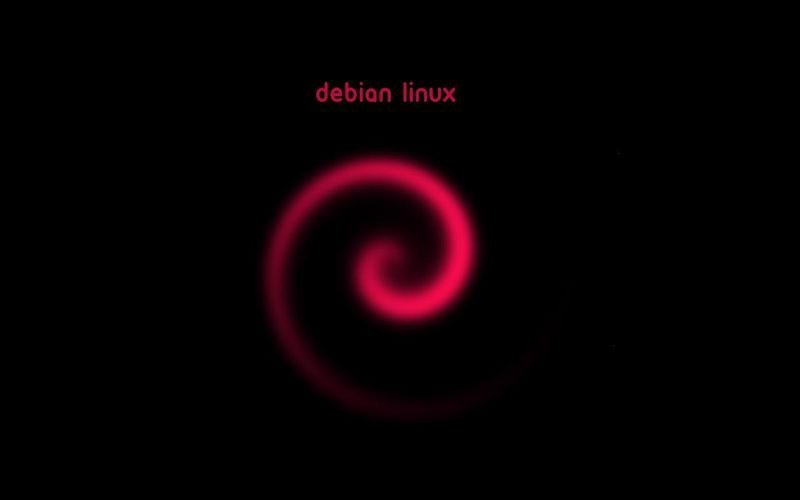
水印图:
![]()
1,左下角加水印
#composite命令:用来合并两张图片
#gravity : 组合的图片的位置,取值:
southwest: 左下
southeast: 右下
northwest: 左上
northeast: 右上
south : 底部居中
west : 左侧居中
north: 顶部居中
east: 右侧居中
#leftbottom.png 在这里是添加的水印图
[root@blog im2]# composite -gravity southwest -compose plus leftbottom.png debian.jpg debian_zx.jpg
效果:

2,右下角加水印:
[root@blog im2]# composite -gravity southeast -compose plus leftbottom.png debian.jpg debian_yx.jpg
效果:

三,ImageMagick使用例子:居中加水印
水印图:
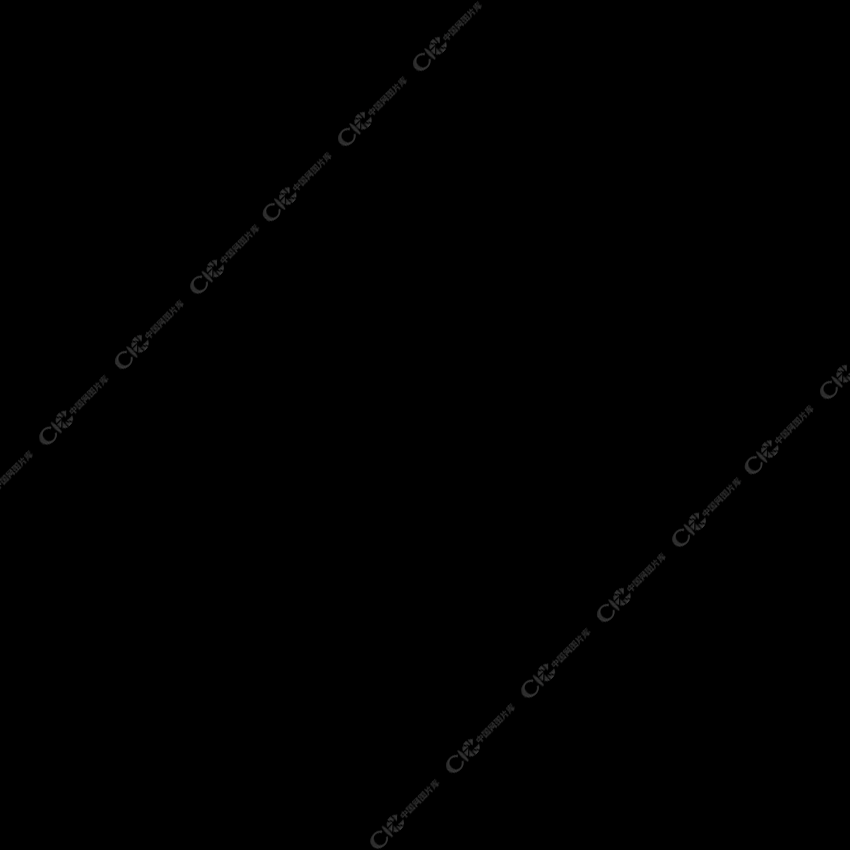
#gravity : 组合的图片的位置
[root@blog im2]# composite -gravity Center -compose plus fudiao.png debian.jpg debian_center.jpg
这里:debian.jpg是原图
fudiao.png是水印图
debian_center.jpg 是生成的加水印的图片
效果:

四,ImageMagick使用例子:生成水印时指定位置:
#xc:指定颜色,例子: xc:blue或
#xc:rgb(0,0,255)
1,生成两张指定颜色的图片
蓝色背景图:
[root@blog im3]# convert -size 1024x768 xc:"#00F" blue.jpg
红色水印图:
[root@blog im3]# convert -size 200x100 xc:"#F00" red.jpg
2,以左下角位置为例,给添加水印图
#geometry:相对左边/底边或右边/底边或左边/上边或右边/上边的位置
#视水印图的位置而定
不指定geometry,此时没有边距
[root@blog im3]# composite -gravity southwest -compose plus red.jpg blue.jpg leftbottom.jpg
效果:
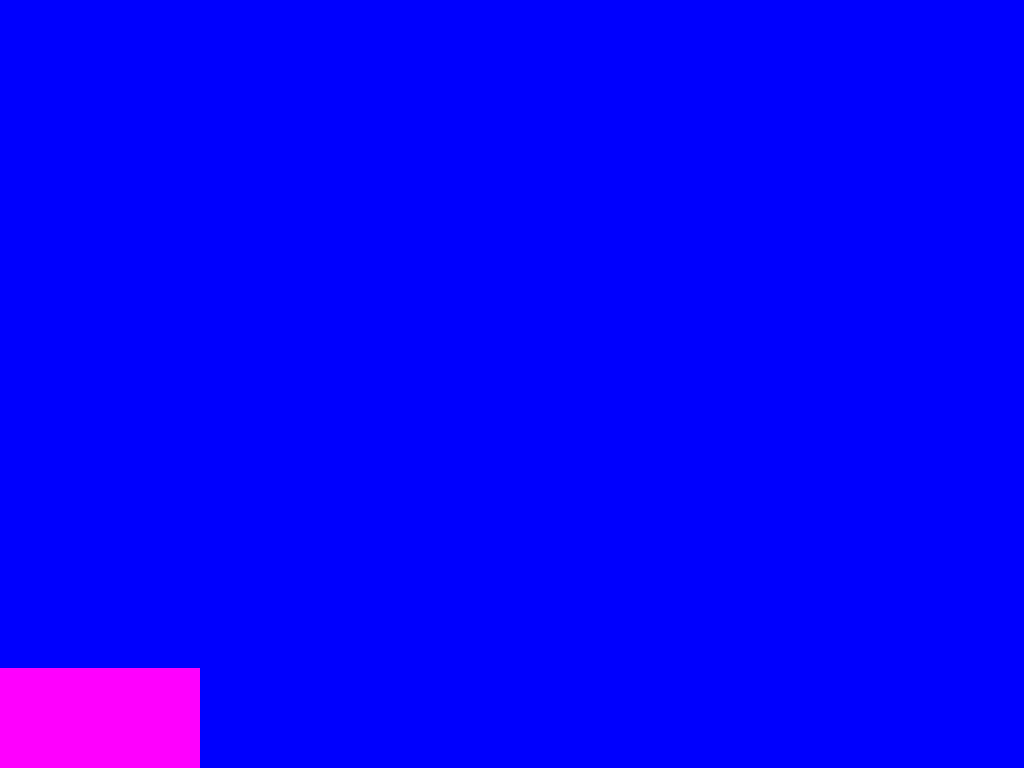
指定geometry边距为10,10
[root@blog im3]# composite -gravity southwest -compose plus -geometry +10+10 red.jpg blue.jpg leftbottom2.jpg
效果:
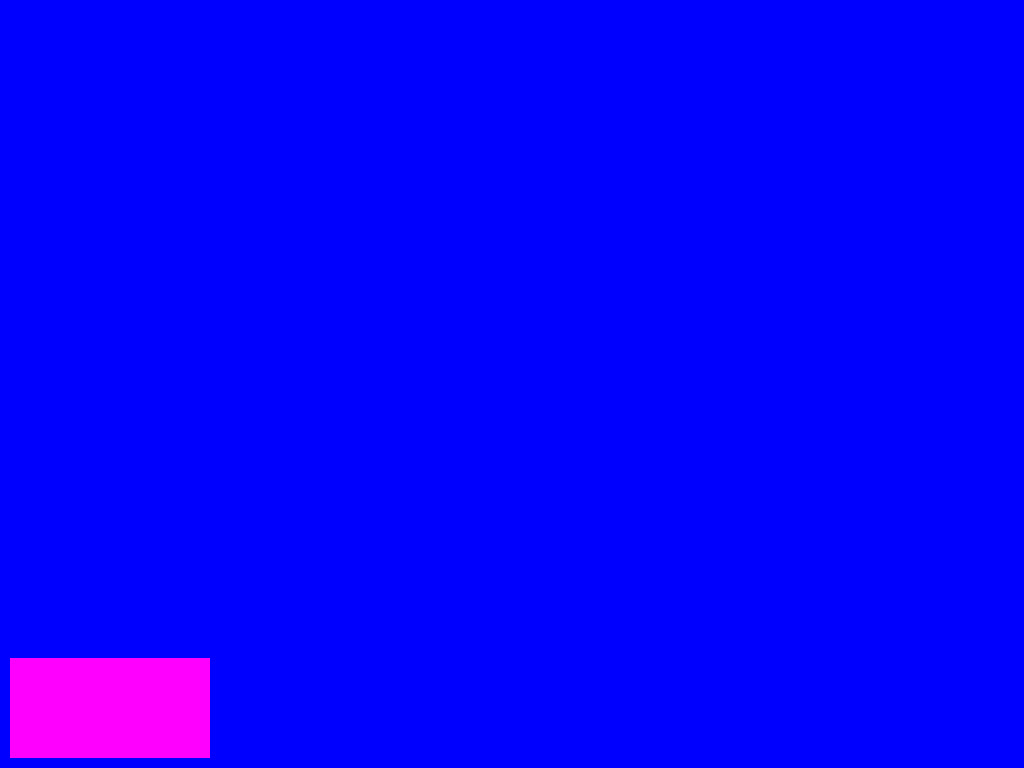
指定geometry边距为20,10
[root@blog im3]# composite -gravity southwest -compose plus -geometry +20+10 red.jpg blue.jpg leftbottom3.jpg
效果:

五,查看ImageMagick的版本
[root@blog head]# convert -version Version: ImageMagick 6.9.10-86 Q16 x86_64 2020-01-13 https://imagemagick.org
六,查看centos的版本
[root@blog ~]$ cat /etc/redhat-release CentOS Linux release 8.0.1905 (Core)



